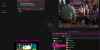Mivel lehet játszani?
Telepítést követően akár azonnal játszani kezdhetünk a kezdőcsomag valamelyik címével, ám jó eséllyel nem ezek között bukkannak fel a régi kedvencek. Az EmulationStation menü csak azokat a rendszereket jeleníti meg, melyekhez rendelkezünk futtatható állománnyal. Saját gyűjteményünk méretétől függően érdemes legalább 16 GB-os kártyát használni. A Pi-t csatlakoztatva a hálózathoz a RetroPie automatikusan megosztja a lemez- és képállományok tárolására kialakított mappákat, melyeket legegyszerűbben az asztali gép fájlkezelőjébe gépelt \\retropie útvonalon érhetünk el. A roms mappán belül értelemszerűen az emulálni kívánt rendszer saját könyvtárába tölthetjük fel a tap, dsk, rom, d64, tzx (stb) játékfájlokat. Ettől kezdve a Pi kezelőfelületén is elérhetőnek kell lenniük. Ha automatikusan nem jelennek meg, egy mappaváltás, vagy újraindítás megoldja a problémát.

Játék több tucat platformon, minden mennyiségben [+]
A hálózati másolás mellett természetesen közvetlenül is pakolhatunk a kártyára, vagy egy üres, FAT/NTFS meghajtót illeszthetünk a már üzemelő Pi szabad csatlakozójához. Amint a meghajtó felhagy a villogással, RetroPie kialakította a fentebb már említett roms/rendszerek struktúrát. A PC-ről az adattárolóra helyezett fájlokat automatikusan átteszi az SD kártyára a Pi rendszere, melyek újraindítás után kerülnek listázásra.

Számos oldalról lehet játékokat szerezni, arról azért érdemes meggyőződni, hogy a szerzői jogra vonatkozó időlimiten túl lévő tartalmakat töltsünk le. Mi az Emuparadise, a CoolROM , illetve a FreeROMS segítségét vettük igénybe, de rengeteg az alternatíva. A legjobb legális források gyűjtésében számítunk olvasóinkra is!
Hirdetés
ZX Spectrum, Commodore, Amstrad és Apple
A platform kiválasztása után megjelenik a feltöltött Rom-ok (lemezek, szalagok, stb.) listája. Ha sikerült dönteni, már indul is az emulátor. Alapértelmezésben mindegyik rendszer a saját, megszokott billentyűivel irányítható, ebből adódóan bizonyos esetekben még a kilépés módja is eltérő lehet. Az Amigán a bal Ctrl és az ESC együttesen léptet ki az emulátorból, a ZX Spectrumot képernyőre varázsoló FUSE-ban az F10-zel hozható elő a záró menü, a Commodore 64 megjelenítéséért felelős VICE az F12-re kezd búcsúzni. A többi emulátornál az ESC, vagy valamelyik funkciógomb léptet vissza az EmulationStation főmenüjébe.

Régen volt már, nem?
Régebben a CapriceRPI felelt az Amstrad CPC programok működéséért, a legújabb RetroPie viszont már a FRODO-t használja, ami automatikusan indítja a CPC virtuális lemezeit. Ha ez mégsem történne meg, a kék Amstrad bejelentkezőképernyő után a CAT parannccsal listázható az Emulation Stationben kiválasztott virtuális lemez tartalma, a RUN”fajlnev pedig értelemszerűen a programot indítja (záró idézőjel és fájlnév kiterjesztés, azaz a pont utáni részre nincs szükség).
A LINAPPLE az Apple II programokat kezeli. Itt az F1 a súgó, az F10 a kilépés, az F2 a reset, míg az F3 és F4 gombok a lemezkép kiválasztásához fognak kelleni (1-es és 2-es meghajtók). A sajátos állománymegnyitó dialógussal, a nyilak és az Enter segítségével keressük fel a /home/pi/RetroPie/roms/apple2 mappát, ahova az dsk kiterjesztésű fájlokat mentettük. A kiválasztást követően a reset gombbal indítható a játék.
A cikk még nem ért véget, kérlek, lapozz!